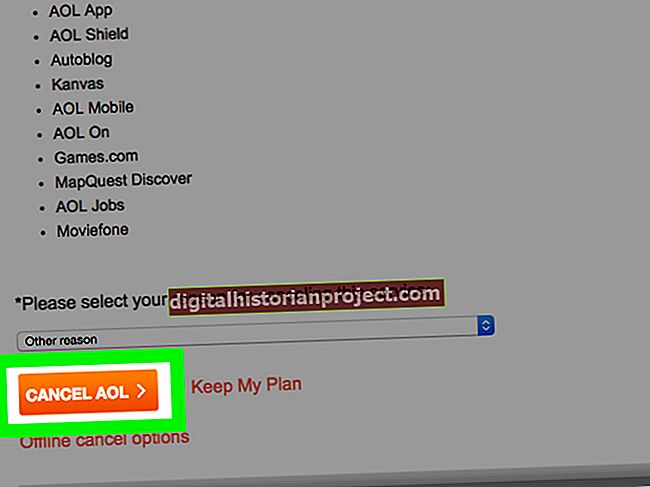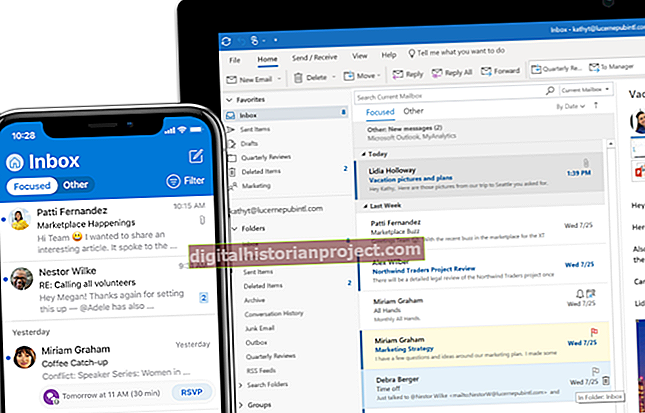Amb l'aplicació Missatges de l'iPad, podeu intercanviar missatges de text amb qualsevol persona que faci servir una xarxa mòbil o sense fils. Tanmateix, si teniu més d’un dispositiu iOS que utilitza el mateix ID d’Apple, és possible que rebeu els mateixos missatges en tots els dispositius. A més, és possible que vulgueu transferir un o més d'aquests textos des de l'iPad per a la seva custòdia, per recordar un missatge empresarial particularment important, per exemple, o per a futures referències a una conversa important. Hi ha diverses maneres de resoldre aquests problemes de missatgeria.
Desactiveu la missatgeria al vostre iPad
Si teniu més d'un dispositiu iOS associat amb el mateix ID d'Apple i rebeu els mateixos missatges de text en tots els dispositius, totes les vostres aplicacions de missatges estan configurades amb la mateixa configuració de rebut. Per modificar la configuració, aneu a la pantalla d'inici, inicieu l'aplicació Configuració i seleccioneu "Missatges" a l'esquerra. Toqueu "Envia i rep" i, a continuació, elimineu la marca de verificació al costat de qualsevol número de telèfon, identificador d'Apple o adreça de correu electrònic que correspongui amb els missatges que ja no vulgueu veure al dispositiu.
Reenvia a una adreça de correu electrònic
Tot i que no funciona si només us connecteu a la xarxa Wi-Fi de casa vostra, si l'iPad pren el pla de dades d'un proveïdor de serveis, utilitzeu la seva funcionalitat de correu electrònic MMS per reenviar missatges de text al vostre compte de correu electrònic personal. Inicieu Missatges i localitzeu la conversa que voleu reenviar. Premeu o feu doble toc sobre qualsevol bombolla (fins i tot si en reenvieu més d'una) i toqueu "Més". Col·loqueu una marca de selecció al costat dels missatges que vulgueu desar i, a continuació, toqueu la icona "Reenvia" a la part inferior de la pantalla. Introduïu la vostra adreça electrònica al camp "Per a" i toqueu "Envia".
Estalvieu des de IMessage en un Mac
L'aplicació Missatges del vostre iPad té una contrapartida basada en Mac anomenada iMessages, que es pot descarregar gratuïtament al vostre Mac a l'Apple Store. Instal·leu i configureu el programari per rebre missatges enviats a l’identificador d’Apple o a la vostra adreça de correu electrònic i gestioneu els missatges de text entrants i sortints fins i tot quan l’iPad no estigui a prop. Un cop tingueu les converses a l'ordinador, podeu crear manualment una còpia de seguretat de les dades, per exemple, enviar-les a una impressora local, fer una captura de pantalla o copiar-les i enganxar-les en un fitxer de text.
Ús d’iTunes i un extractor de còpia de seguretat
Sempre que sincronitzeu l'iPad amb iTunes, a l'ordinador es genera un fitxer de còpia de seguretat que conté els vostres missatges de text. El fitxer de còpia de seguretat està xifrat, cosa que significa que no podeu fer doble clic i obrir-lo per llegir els missatges de text, però podeu utilitzar un extractor de còpies de seguretat com iExplorer, iPhone Backup Extractor o el lloc web SMS Free iPhone Backup per obrir arxivar i accedir a missatges individuals. El fitxer, que es dirà "3d0d7e5fb2ce288813306e4d4636395e047a3d28", es desa, per defecte, al vostre PC a:
\ Usuaris (nom d'usuari) \ AppData \ Roaming \ Apple Computer \ MobileSync \ Backup. En un Mac, consulteu ~ / Library / Application Support / MobileSync / Backup /.
Programari de transferència d'SMS
També hi ha solucions que funcionaran com iTunes per sincronitzar els vostres missatges SMS des del vostre iPhone mitjançant un cable USB. L'extractor de còpies de seguretat, iExplorer, també es pot utilitzar d'aquesta manera, o podeu provar un programa com Backuptrans iPhone SMS Transfer o TouchCopy. Essencialment, tanqueu iTunes si es llença automàticament quan connecteu l'iPad per USB i, en canvi, obriu un dels programes de transferència. Seleccioneu l'iPad quan el programari estigui obert i, a continuació, utilitzeu-lo per fer una còpia de seguretat de totes les converses SMS, des de contactes específics o missatges individuals.
Compartir o capturar captures de pantalla de missatges individuals
Per a un sol missatge o algunes bombolles de conversa, podeu copiar i enganxar el text en un correu electrònic nou o fer una captura de pantalla de la pantalla de l'iPad i, a continuació, enviar-la per correu electrònic. Per copiar i enganxar, premeu o feu doble toc sobre el missatge tal com apareix a l'aplicació Missatges i seleccioneu "Copia" a les opcions que apareixen. Manteniu premut el correu electrònic nou i seleccioneu "Enganxa" per introduir el text copiat. Per fer una captura de pantalla, premeu i deixeu anar els botons "Inici" i "Encendre" simultàniament i, a continuació, localitzeu la nova imatge a l'aplicació Fotos.